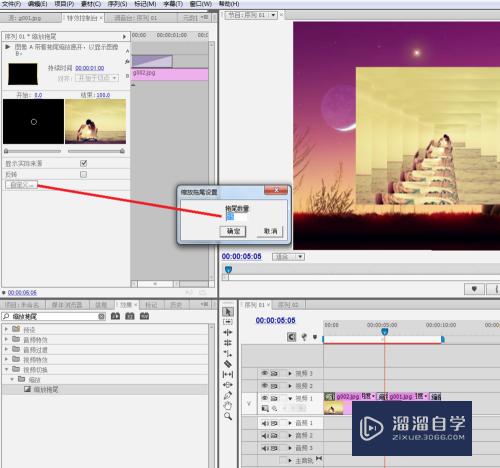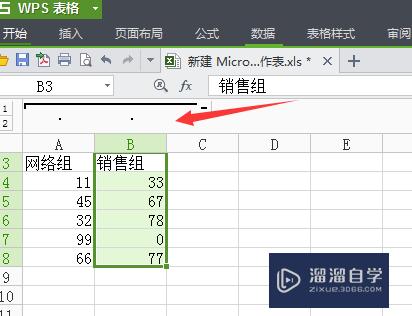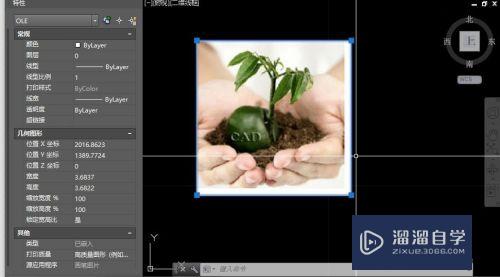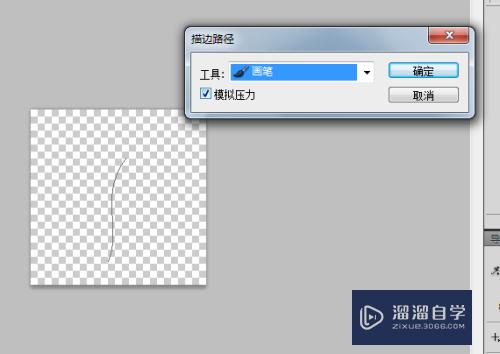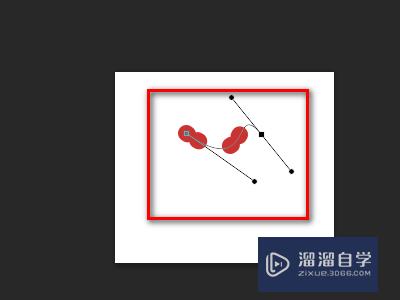jpg图片怎么转为CAD矢量文件优质
很多时候我们会借助CAD的功能。把图片转成矢量文件使用。那么jpg图片怎么转为CAD矢量文件?我们可以点击插入。然后点击附着。选择图片打开。然后点击保存。将文件类型设置成DWg。点击保存即可。
工具/软件
硬件型号:小米 RedmiBookPro 14
系统版本:Windows7
所需软件:CAD 2014
方法/步骤
第1步
第一步:打开CAD软件。点击“插入”。再点击“附着”。如下图所示。

第2步
第二步:这时会弹出一个窗口。选中JPG图片。点击“打开”。如下图所示。
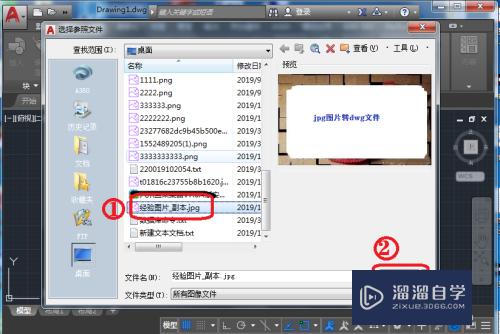
第3步
第三步:再点击“确定”。如下图所示。
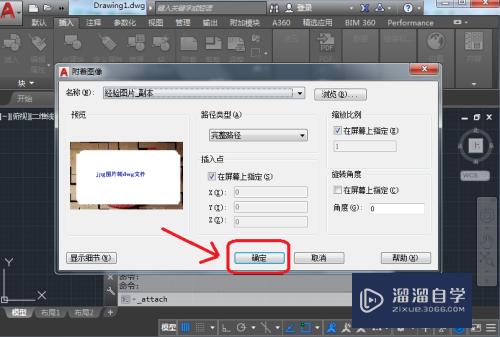
第4步
第四步:鼠标左键点击绘图窗口一次。输入比例因子:“1”。然后按“Enter”键。如下图所示。

第5步
第五步:然后点击左上角的“保存”。如下图所示。

第6步
第六步:将文件类型设置成“DWG”。然后点击“保存”即可。如下图所示。
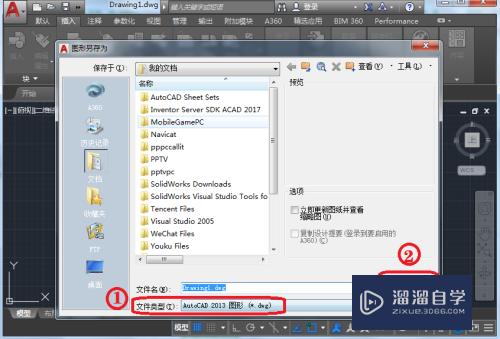
以上关于“jpg图片怎么转为CAD矢量文件”的内容小渲今天就介绍到这里。希望这篇文章能够帮助到小伙伴们解决问题。如果觉得教程不详细的话。可以在本站搜索相关的教程学习哦!
更多精选教程文章推荐
以上是由资深渲染大师 小渲 整理编辑的,如果觉得对你有帮助,可以收藏或分享给身边的人
本文标题:jpg图片怎么转为CAD矢量文件
本文地址:http://www.hszkedu.com/59631.html ,转载请注明来源:云渲染教程网
友情提示:本站内容均为网友发布,并不代表本站立场,如果本站的信息无意侵犯了您的版权,请联系我们及时处理,分享目的仅供大家学习与参考,不代表云渲染农场的立场!
本文地址:http://www.hszkedu.com/59631.html ,转载请注明来源:云渲染教程网
友情提示:本站内容均为网友发布,并不代表本站立场,如果本站的信息无意侵犯了您的版权,请联系我们及时处理,分享目的仅供大家学习与参考,不代表云渲染农场的立场!